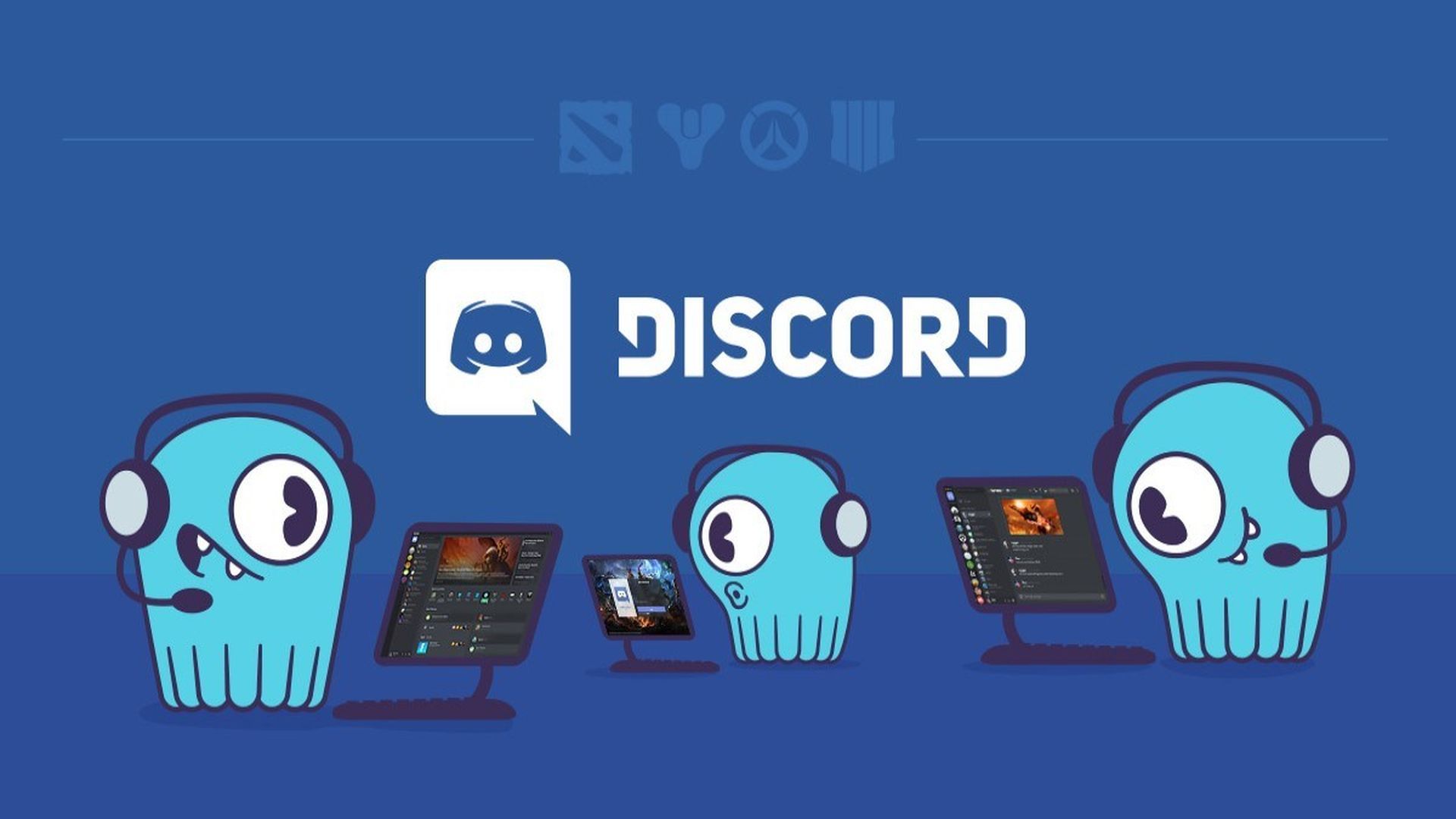Lorsque vous essayez de rejoindre un canal vocal sur Discord, vous pouvez rencontrer des problèmes de connexion Discord no route ou discord rtc. Ne t’inquiète pas. Cet article vous montrera quelques correctifs efficaces pour Discord sans route.
De nombreux utilisateurs ont signalé avoir eu des difficultés à se connecter à un serveur vocal en raison du message d’erreur discord no route.
Beaucoup Discorde les utilisateurs ne peuvent pas rejoindre le canal vocal en raison de Le manque de problèmes de routage de Discord. Comment faire une erreur ? J’ai inclus ici quelques-uns des meilleurs correctifs pour le problème No Route Discord après avoir lu un certain nombre de publications sur le sujet.
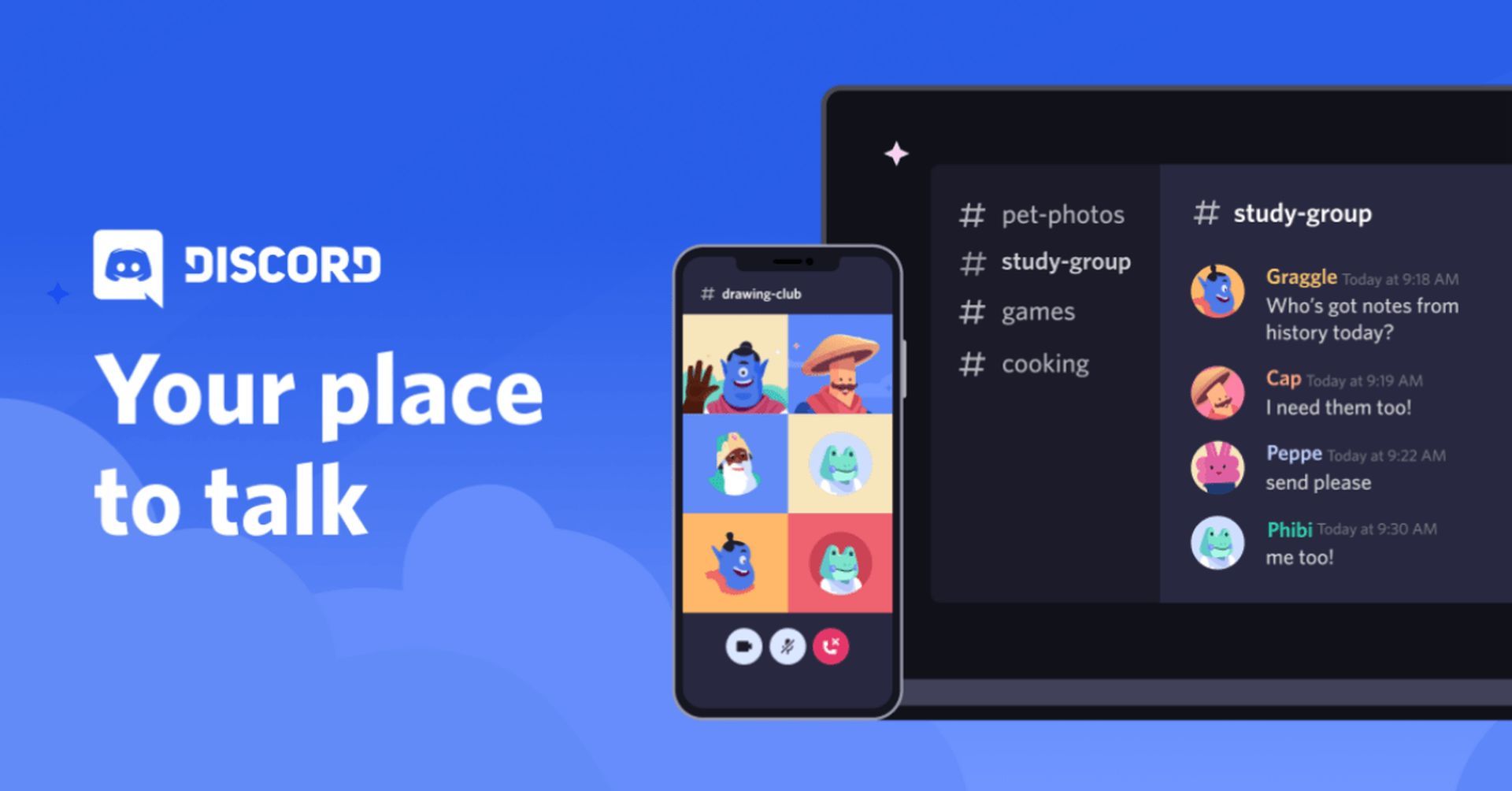
Discord no route, connexion Discord rtc : comment réparer ?
Essayez chacun des correctifs suivants un par un si vous ne savez pas comment résoudre le problème Discord No Route.
- Redémarrez votre ordinateur et votre routeur.
- Désactivez le VPN.
- Désactivez la qualité de service.
- Supprimez les programmes antivirus tiers.
Regardons de plus près.
Redémarrez votre ordinateur et votre routeur
Vous pouvez voir le problème Discord No Route lorsqu’un IPv6 connexion est interrompue par une adresse IP dynamique qui change continuellement. Pour résoudre le problème Discord No Route dans cette situation, redémarrez votre ordinateur et votre routeur.
Débranchez simplement le cordon d’alimentation du routeur et rebranchez-le quelques minutes plus tard pour le redémarrer. Vous pouvez redémarrer votre ordinateur immédiatement en allant sur Démarrer -> Alimentation -> Redémarrer.
Vous pouvez essayer de voir si vous pouvez vous connecter à Discorde serveurs vocaux sans avoir le problème Discord No Route après le redémarrage de votre réseau et de votre ordinateur.
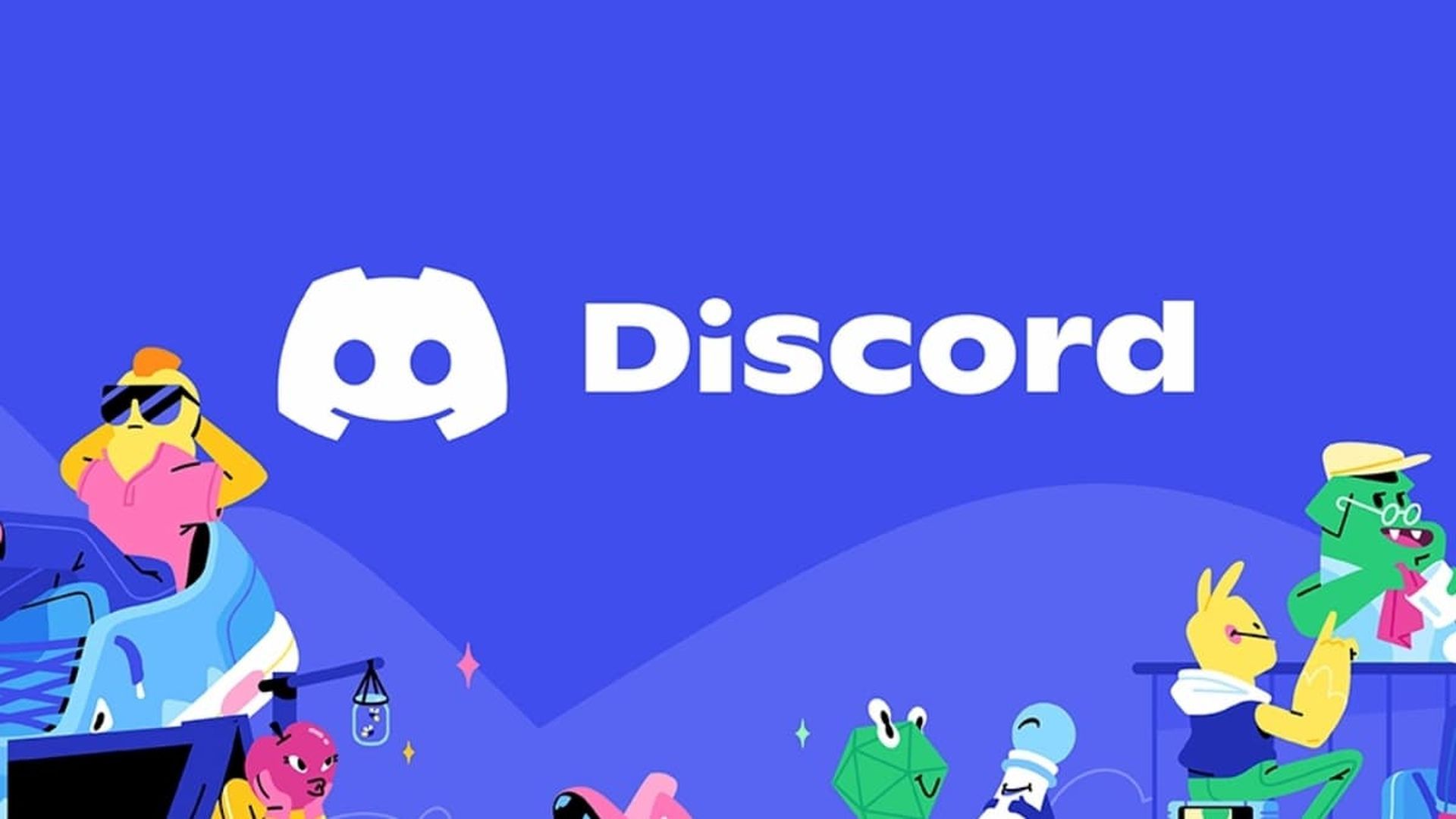
Désactiver le VPN
Une autre cause potentielle du problème No Route Discord est un VPN connexion car le programme Discord ne peut pas être utilisé avec un VPN qui ne prend pas en charge le protocole de datagramme utilisateur (UDP). Le moyen le plus simple de résoudre ce problème consiste à désactiver totalement votre VPN avant de tenter de vous connecter à un serveur vocal Discord.
Pour savoir si votre VPN a un UDP fonctionnalité et comment la configurer, contactez votre fournisseur VPN si vous avez besoin d’en utiliser un. Vous pouvez choisir un service VPN alternatif s’il ne dispose pas du protocole de datagramme utilisateur (UDP).
Désactiver la qualité de service
Certains clients ont déclaré avoir pu résoudre rapidement le problème Discord No Route en désactivant le Qualité de service Priorité élevée aux paquets. Afin de savoir si cette approche fonctionne pour vous, autant l’essayer. Suivez simplement les instructions ci-dessous si vous ne savez pas comment désactiver Qualité de service Priorité élevée aux paquets :
- Ouvrez le client Discord sur votre ordinateur et choisissez l’engrenage dans le coin inférieur gauche.
- Cliquez sur Voix et vidéo sous Paramètres de l’application en faisant défiler vers le bas.
- Cliquez sur la bascule à côté de Activer la priorité élevée des paquets de la qualité de service sous Qualité de service pour la désactiver rapidement.
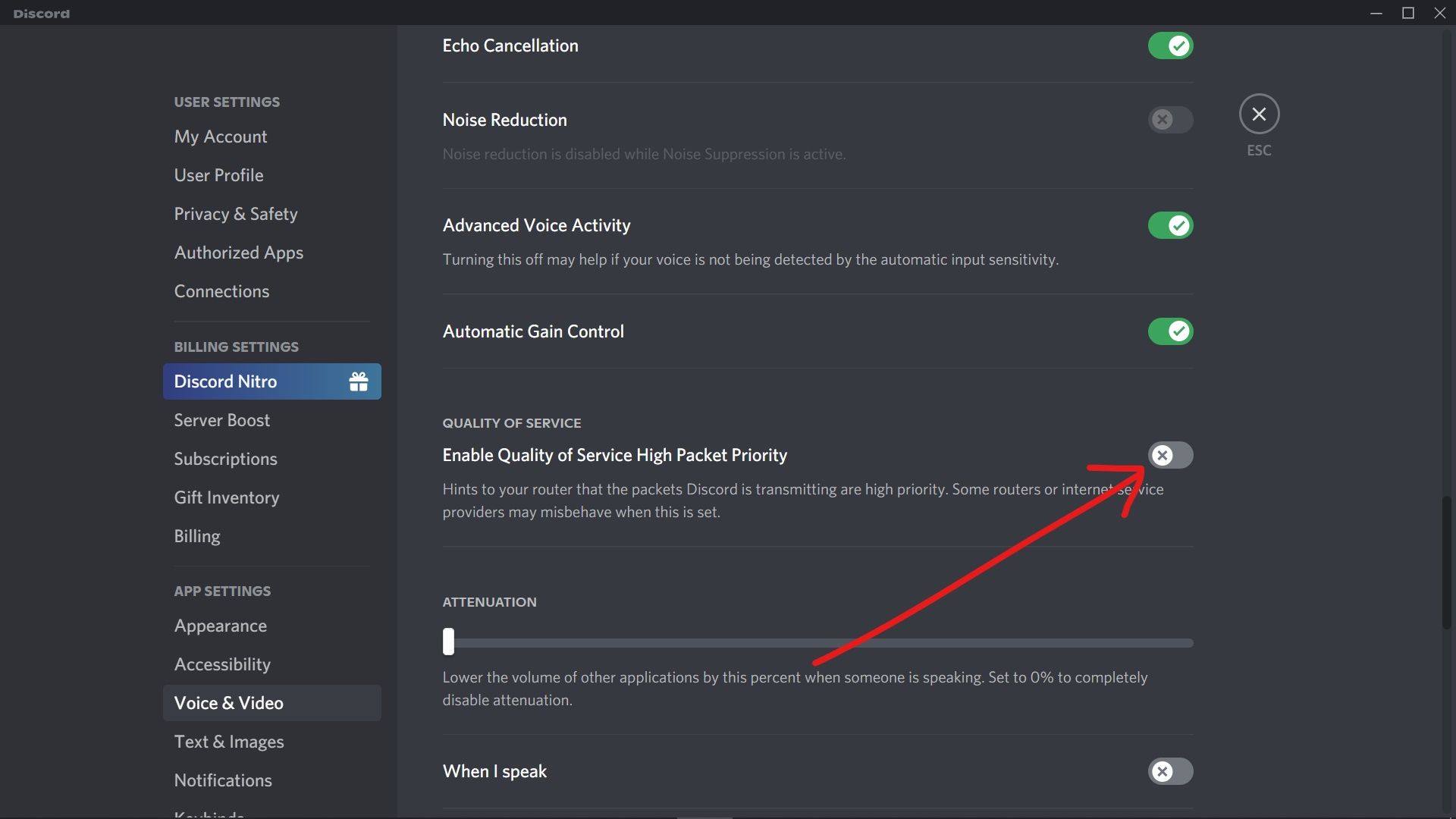
Redémarrez le client Discord et vérifiez si le problème No Route est résolu. Essayez la technique suivante si celle-ci ne fonctionne pas pour vous.
Supprimer les programmes antivirus tiers
Un logiciel antivirus tiers trop défensif sur votre ordinateur peut être à l’origine du problème Discord No Route, car il pourrait empêcher Discord de maintenir les connexions sortantes. Dans cette situation, il serait préférable de supprimer totalement votre programme antivirus avant de voir si Discord No Route peut être corrigé.
- Type de contrôle dans les fenêtres Cortana zone de recherche, puis choisissez Panneau de configuration dans la liste des résultats.
- Cliquez sur Désinstaller a Programme dans la section Programmes après avoir défini Afficher par Catégorie dans le coin supérieur droit de l’écran.
- Localisez le programme antivirus qui a été installé sur l’ordinateur en faisant défiler vers le bas et en le sélectionnant à l’aide du menu contextuel.
- Après cela, supprimez complètement le programme antivirus tiers de votre ordinateur en suivant les instructions à l’écran.
- Redémarrez votre ordinateur et voyez si Discord peut se connecter à un nouveau serveur vocal sans donner le Discord rtc de liaison pas d’itinéraire avis de problème.
Vous devriez maintenant être en mesure de résoudre le problème RTC Connecting No Route Discord après avoir lu ce guide. Vous pouvez essayer les méthodes de cet article pour résoudre le problème si Discord indique qu’il n’y a pas de route.
De plus, si vous êtes intéressé par les différentes fonctionnalités audio que Discord présente à ses utilisateurs, vous pouvez également apprendre à utiliser Discord Soundboard et à y ajouter de nouveaux sons.
Source: Discord no route : correctif de connexion Discord rtc